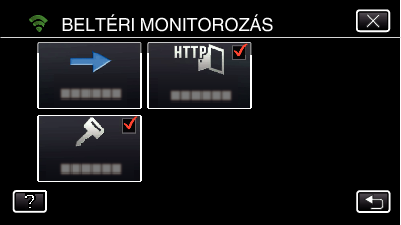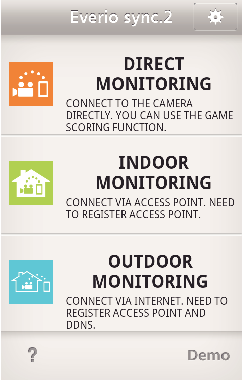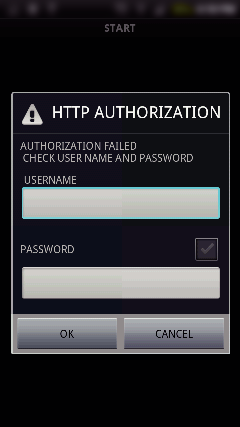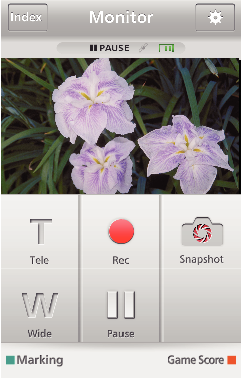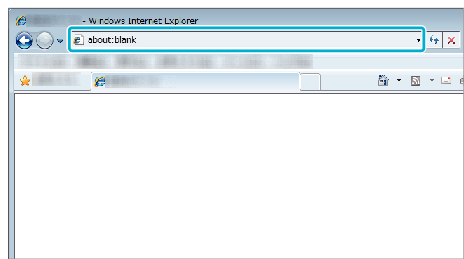Csatlakozzon a kamerával és az okostelefonnal (vagy számítógéppel) az otthoni vezeték nélküli LAN routerhez a vezeték nélküli hozzáférési ponton keresztül. Csatlakoztatott okostelefonról (vagy számítógépről) megfigyelheti a kamerával rögzített képeket.
1Csatlakoztassa a kamerát a hozzáférési ponthoz (vezeték nélküli LAN router)
Csatlakoztassa a kamerát a hozzáférési ponthoz a következő módok egyikén.
Regisztráció Wi-Fi védett beállítással (WPS)
Kövesse a lenti utasításokat, ha a használt hozzáférési pont (vezeték nélküli LAN router) támogatja a WPS-funkciót.
Érintse meg: „MENU”.
(Művelet a kamerán)
Érintse meg a(z) „Wi-Fi” (  ) ikont.
(Művelet a kamerán)
) ikont.
(Művelet a kamerán)
Érintse meg a(z)  elemet a képernyő jobb alsó sarkában.
(Művelet a kamerán)
elemet a képernyő jobb alsó sarkában.
(Művelet a kamerán)
Érintse meg a(z) „ÁLT. Wi-Fi BEÁLLÍTÁS” elemet.
(Művelet a kamerán)
Érintse meg: „HOZZÁFÉRÉSI PONTOK”.
(Művelet a kamerán)
Érintse meg: „H.AD”.
(Művelet a kamerán)
Érintse meg: „KÖNNYŰ WPS REGISTR.”.
(Művelet a kamerán)
Aktiválja a hozzáférési pont (vezeték nélküli LAN router) WPS funkcióját 2 percen belül.
A WPS aktiválásához lásd az adott készülék használati útmutatóját.
A regisztráció végén érintse meg a „OK” elemet a kamera képernyőjén.
(Művelet a kamerán)
Keresse meg a hozzáférési pontot, és válassza ki a listából.
Előzetesen állítsa be a hozzáférési pont (vezeték nélküli LAN router) nevét (SSID) és jelszavát.
Érintse meg: „MENU”.
(Művelet a kamerán)
Érintse meg a(z) „Wi-Fi” (  ) ikont.
(Művelet a kamerán)
) ikont.
(Művelet a kamerán)
Érintse meg a(z)  elemet a képernyő jobb alsó sarkában.
(Művelet a kamerán)
elemet a képernyő jobb alsó sarkában.
(Művelet a kamerán)
Érintse meg a(z) „ÁLT. Wi-Fi BEÁLLÍTÁS” elemet.
(Művelet a kamerán)
Érintse meg: „HOZZÁFÉRÉSI PONTOK”.
(Művelet a kamerán)
Érintse meg: „H.AD”.
(Művelet a kamerán)
Érintse meg: „KERESÉS”.
(Művelet a kamerán)
A keresés eredménye megjelenik a kamera képernyőjén.
A(z) „NEM TALÁLHATÓ HOZZÁFÉRÉSI PONT” üzenet jelenik meg, ha a közelben nincs hozzáférési pont.
Érintse meg a kívánt hozzáférési pont nevét (SSID) a keresési eredmények listában.
(Művelet a kamerán)
Jelszó regisztrálása. (Művelet a kamerán)
Érintse meg a képernyő-billentyűzetet a karakterek beviteléhez. A karakter minden egyes érintésre változik. „ABC”, például egyszeri érintéssel megadhatja a következőt: „A”, kétszeri érintéssel a következőt: „B”, és háromszori érintéssel a következőt: „C”.
Érintse meg a(z) „TÖRLÉS” elemet egy személy törléséhez.
Érintse meg a(z) „MÉGSE” elemet a kilépéshez.
Érintse meg a(z) „A/a/1” elemet, hogy kiválassza a karakterek beviteli formátumát: nagybetű, kisbetű vagy szám.
Érintse meg a(z)  vagy a(z)
vagy a(z)  elemet, hogy egy karakterrel jobbra vagy balra mozogjon.
elemet, hogy egy karakterrel jobbra vagy balra mozogjon.
Jelszó nem szükséges, ha a vezetékmentes LAN routeren nincs beállítva védelem.
A regisztráció végén érintse meg a „OK” elemet a kamera képernyőjén.
(Művelet a kamerán)
Szintén elérhetők más módok, mint például a „Kézi regisztrálás” és a „WPS PIN regisztrálás”. A részleteket lásd a következő hivatkozáson.
2Csatlakoztassa az okostelefont (vagy számítógépet) a hozzáférési ponthoz (vezeték nélküli LAN router).
Csatlakoztassa az okostelefont (vagy számítógépet) az otthoni hozzáférési ponthoz (vezeték nélküli LAN router).
A csatlakoztatási részletekkel kapcsolatban lásd a használt készülék vagy a vezeték nélküli LAN router használati útmutatóját.
A beállítás nem szükséges, ha már csatlakoztatta az okostelefont (vagy számítógépet) az otthoni hozzáférési ponthoz (vezeték nélküli LAN router).
3Képfigyelés okostelefon és a kamera csatlakoztatásával
Előzetesen telepítse a(z) „Everio sync. 2” alkalmazást az okostelefonon.
Művelet a kamerán
Érintse meg: „MENU”.
(Művelet a kamerán)
Érintse meg a(z) „Wi-Fi” (  ) ikont.
(Művelet a kamerán)
) ikont.
(Művelet a kamerán)
Érintse meg a(z) „BELTÉRI MONITOROZÁS” (  ) elemet.
(Művelet a kamerán)
) elemet.
(Művelet a kamerán)
Érintse meg a(z) „INDÍT” (  ) elemet.
(Művelet a kamerán)
) elemet.
(Művelet a kamerán)
Kezdje el a csatlakoztatást. (Művelet a kamerán)
Megjelenik a csatlakoztatott hozzáférési pont (vezeték nélküli LAN router) neve (SSID).
A következő jelenik meg, ha a kamera csatlakozik egy hozzáférési ponthoz.
Érintse meg a(z) „URL” elemet a kamera böngészőből történő csatlakoztatásához szükséges URL megjelenítéséhez.
Művelet az okostelefonon
A(z) BELTÉRI MONITOROZÁS beállítása után indítsa el a(z) „Everio sync. 2” alkalmazást az okostelefonon.
Az elindításához érintse meg a kamerán a(z) BELTÉRI MONITOROZÁS „INDÍT” elemét.
Érintse meg a(z) „BELTÉRI MONITOROZÁS” elemet.
Jelentkezzen be a felhasználónevével és jelszavával.
(ha a hitelesítés nem érhető el)
A felhasználónév „everio”, az alapértelmezett jelszó pedig „0000”.
Erre megjelenik a rögzítési képernyő.
Figyelés számítógépről (Windows7)
Érintse meg a(z) URL gombot a kamera képernyőjén. (akkor jelenik meg, amikor a számítógép és a kamera vezeték nélkül csatlakozik).
Megjelenik a URL, amelyhez a számítógépen kapcsolódni kell.
Ellenőrizze a kamera képernyőjén megjelenő URL-címet, amely a következővel kezdődik: „http://”.
Az URL ellenőrzése után érintse meg a(z) „KILÉP” elemet, hogy visszatérjen az előző képernyőre.
Indítsa el az Internet Explorer (webböngésző) alkalmazást a számítógépen, és írja be az URL-t.
Jelentkezzen be a felhasználónevével és jelszavával.
A felhasználónév „everio”, az alapértelmezett jelszó pedig „0000”.

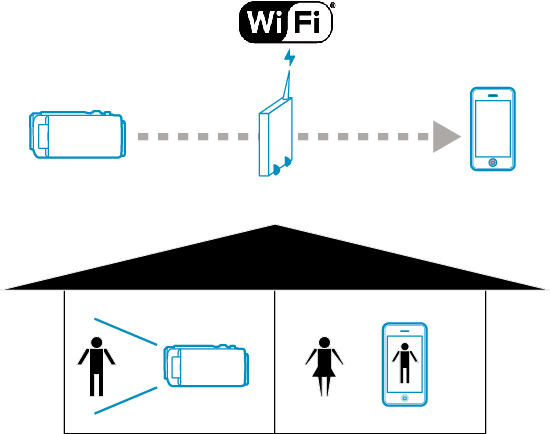


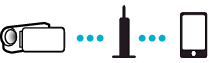

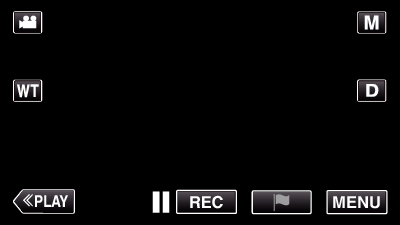
_UJDCILaupoooxz.png)
 elemet a képernyő jobb alsó sarkában.
(Művelet a kamerán)
elemet a képernyő jobb alsó sarkában.
(Művelet a kamerán)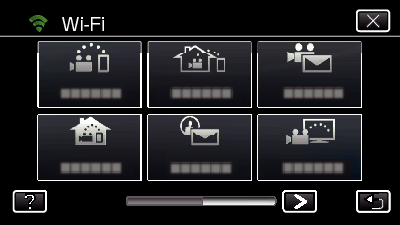

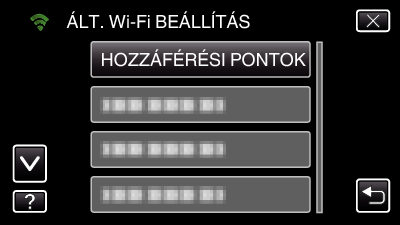

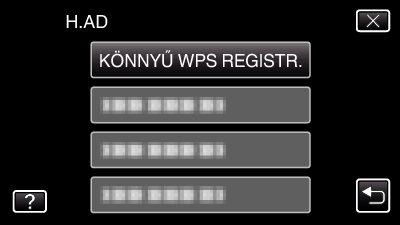
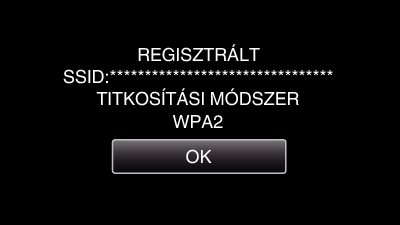

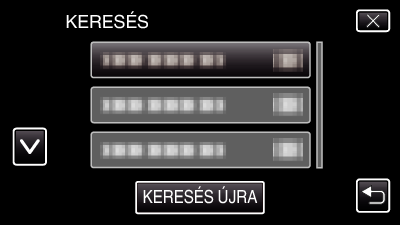
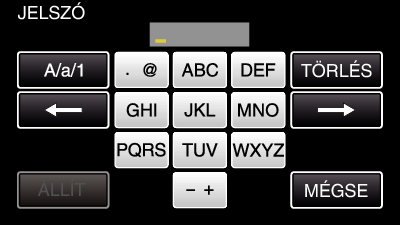
 ) elemet.
(Művelet a kamerán)
) elemet.
(Művelet a kamerán)